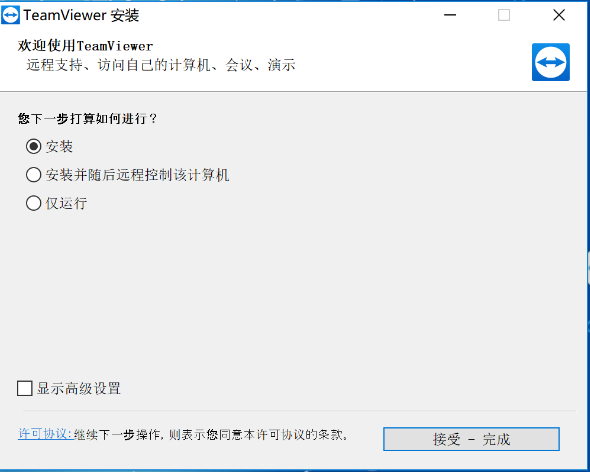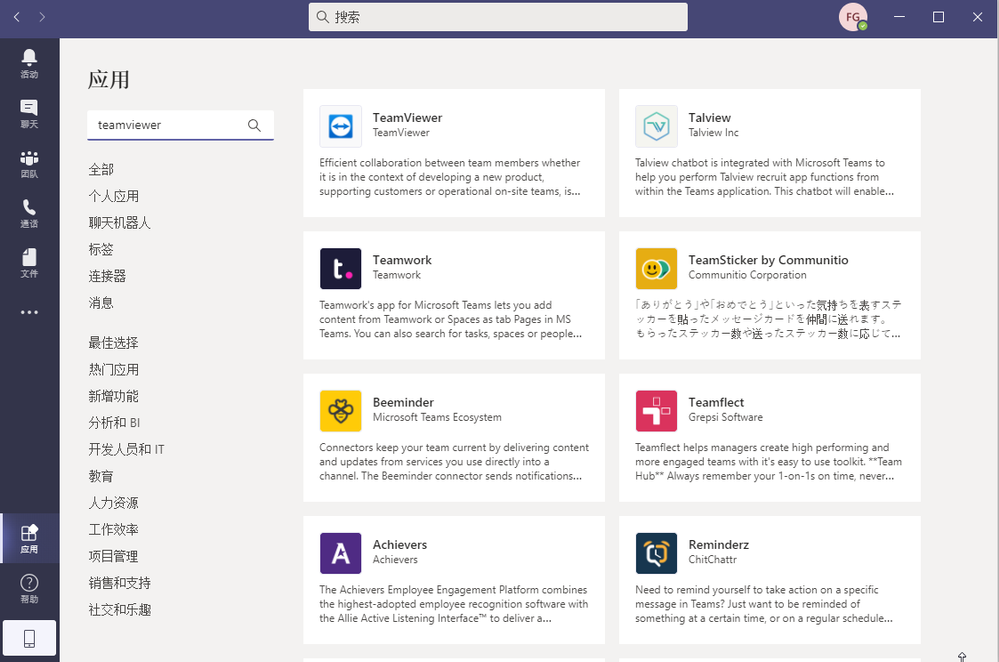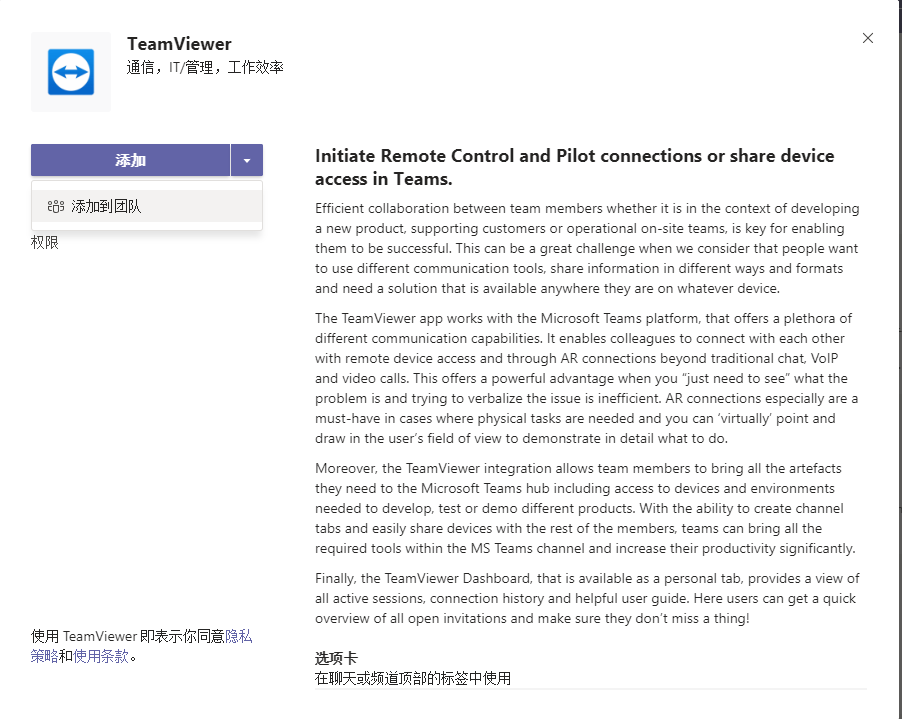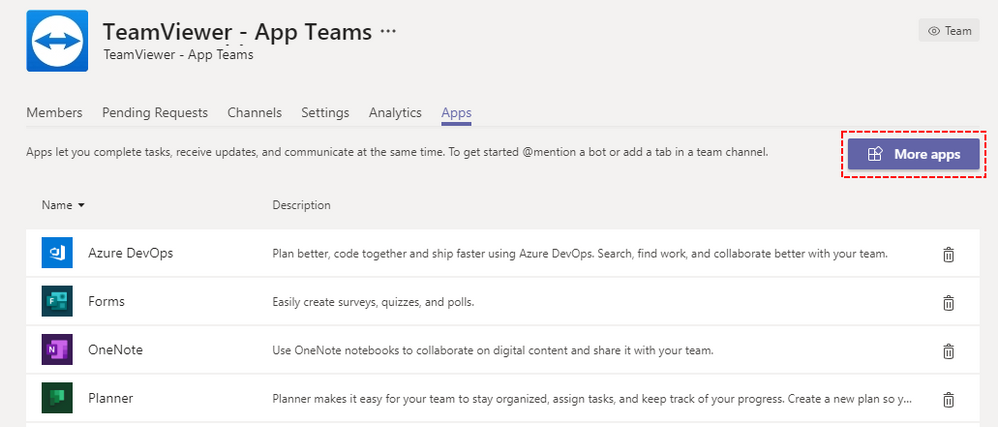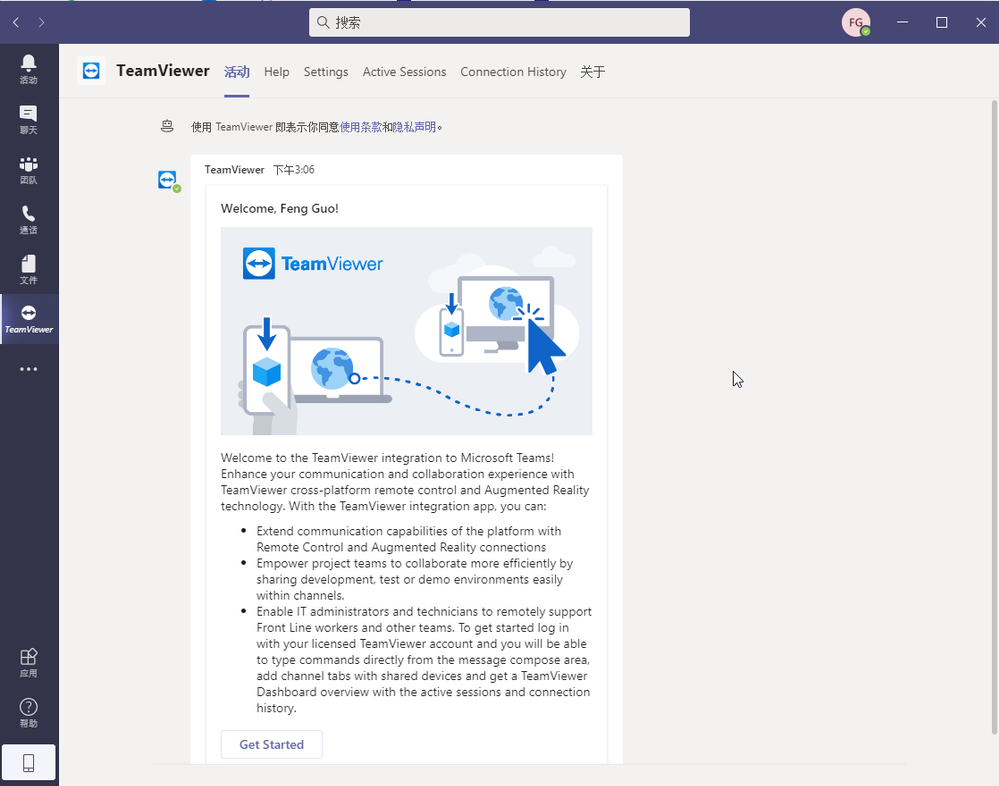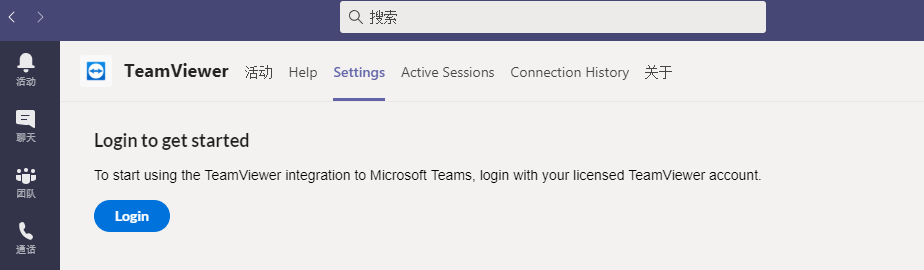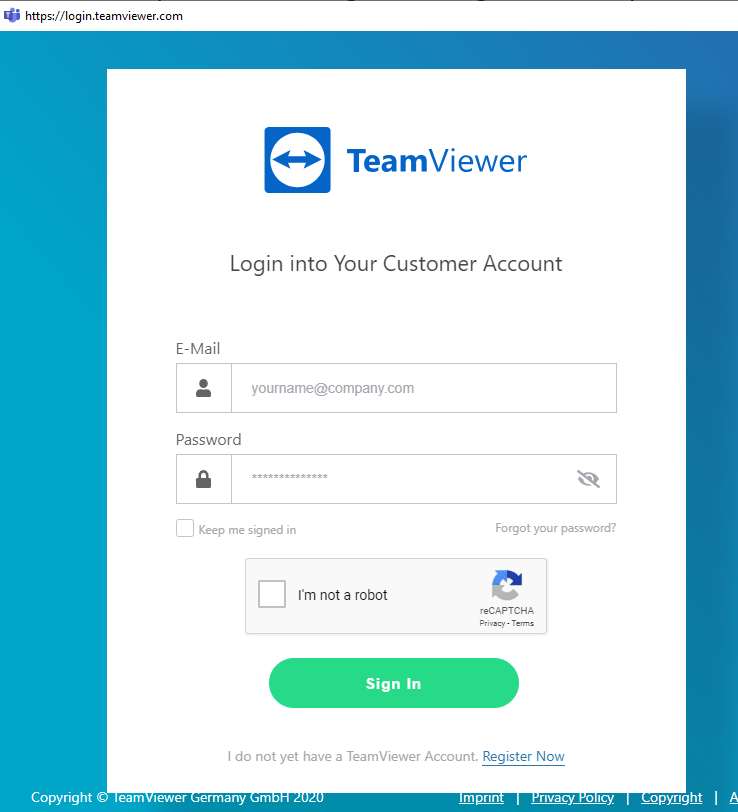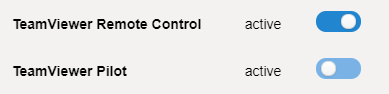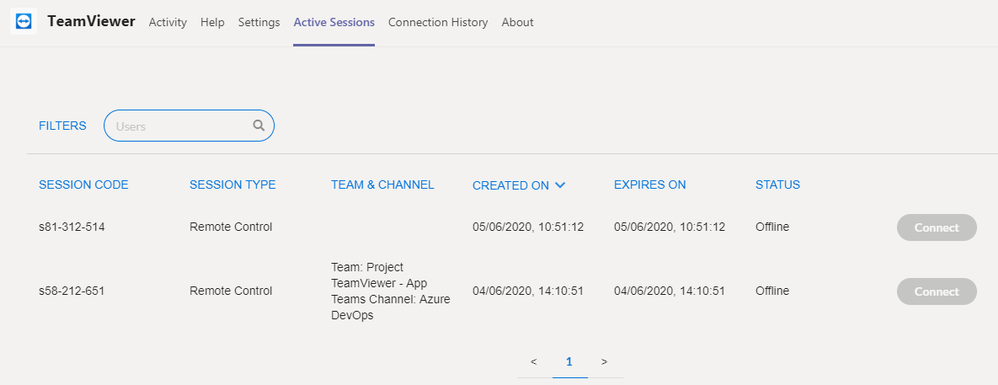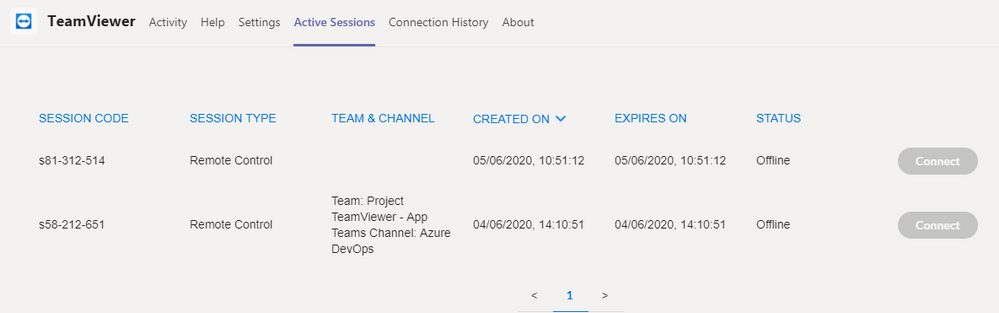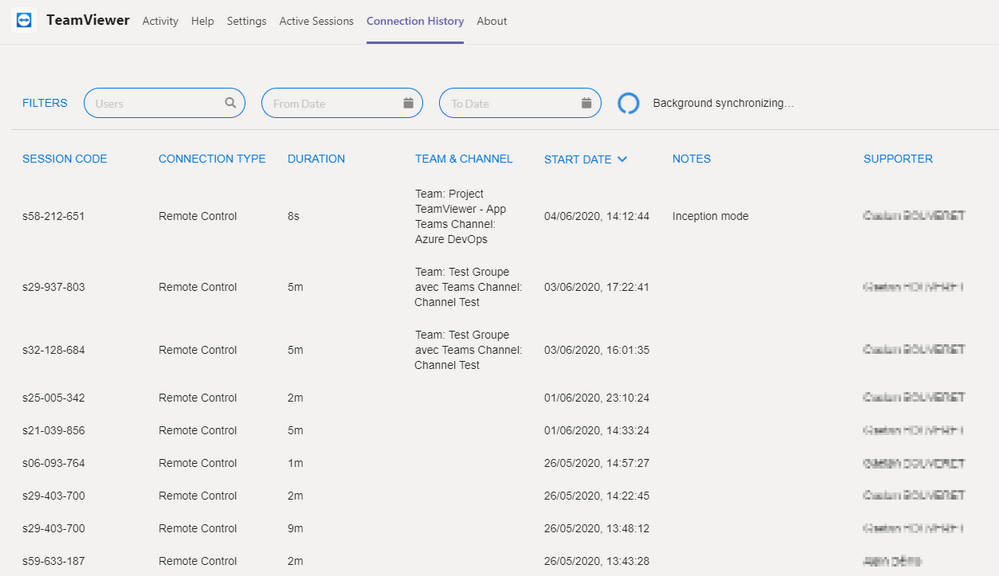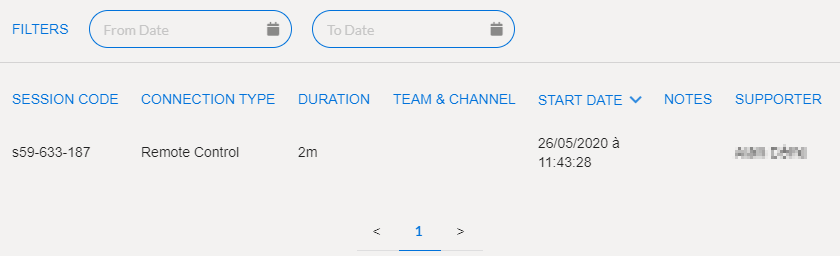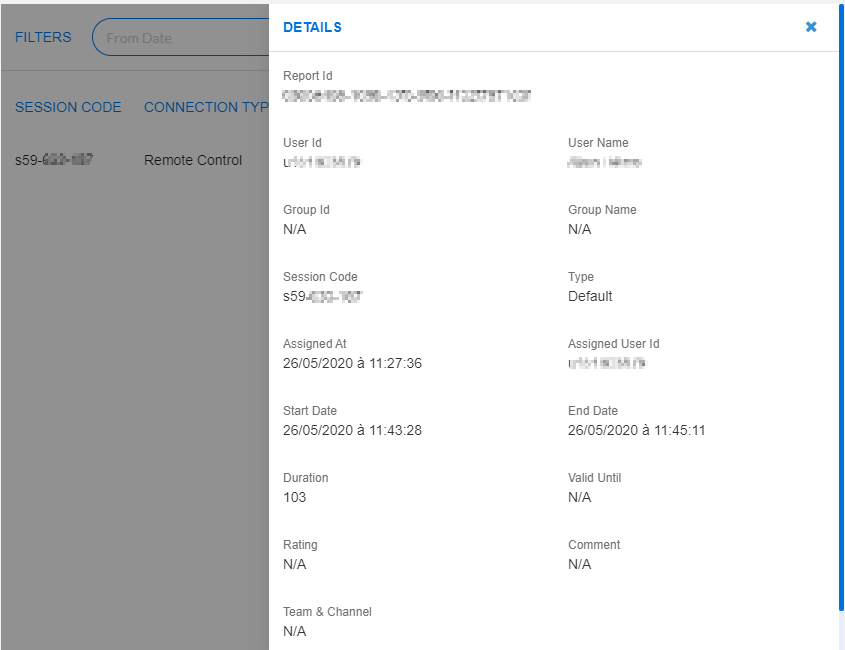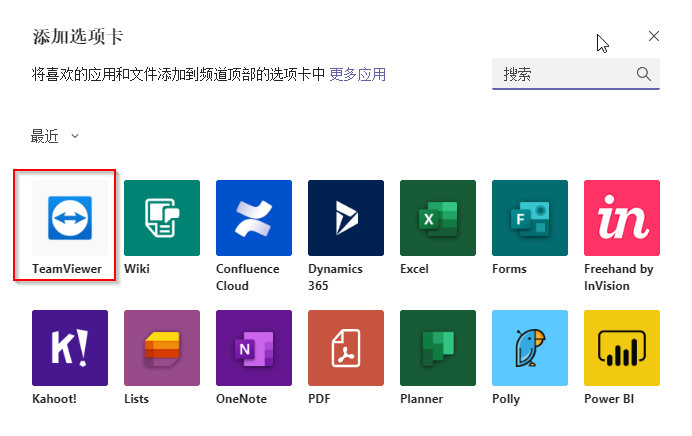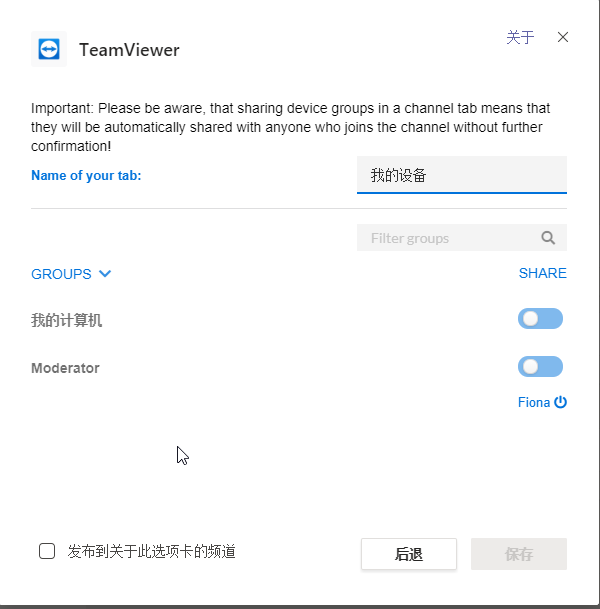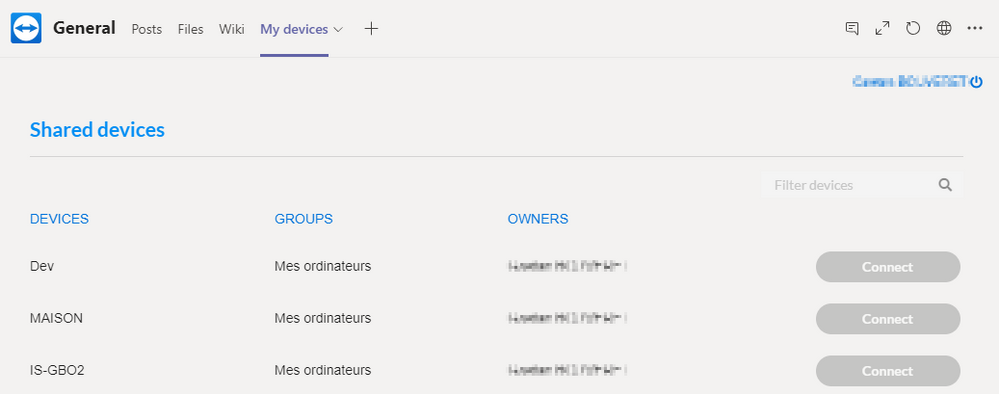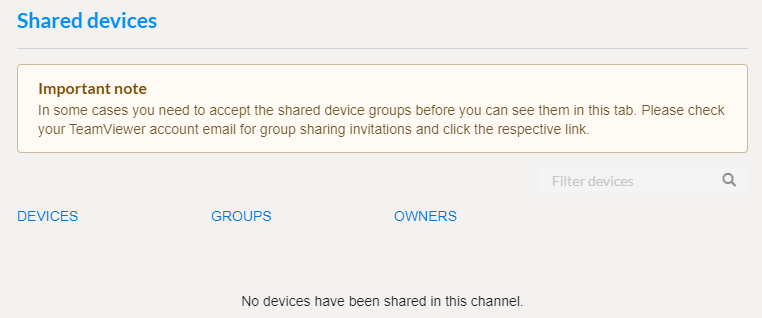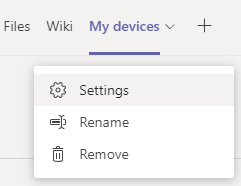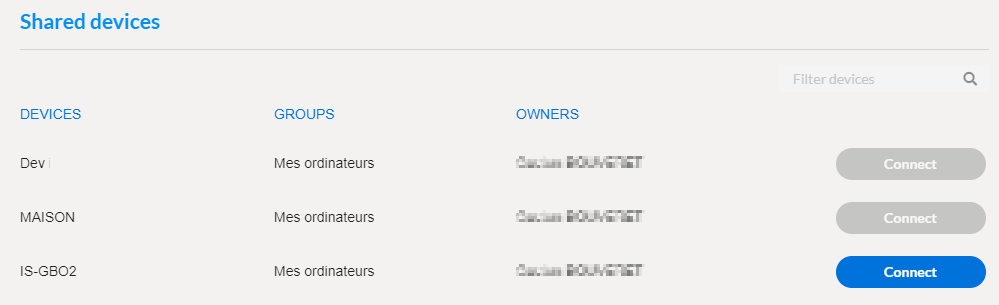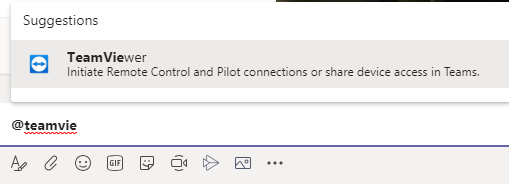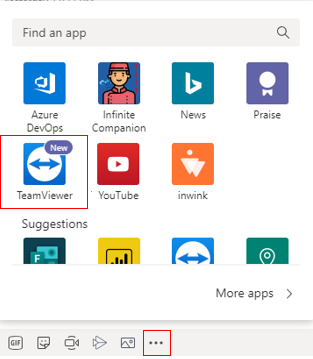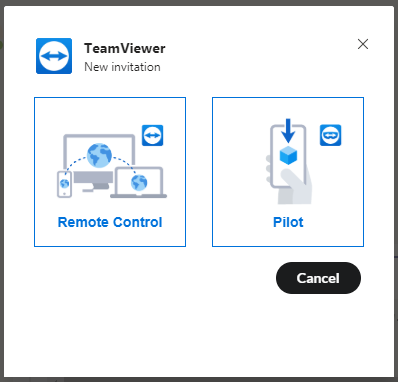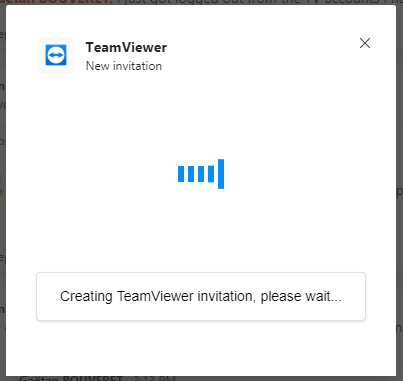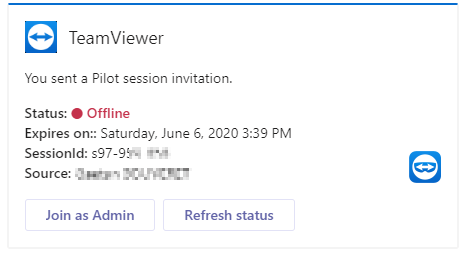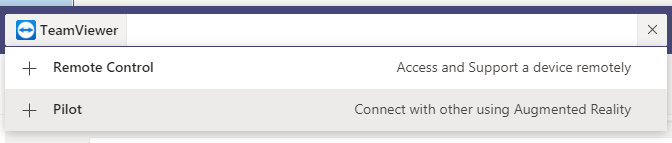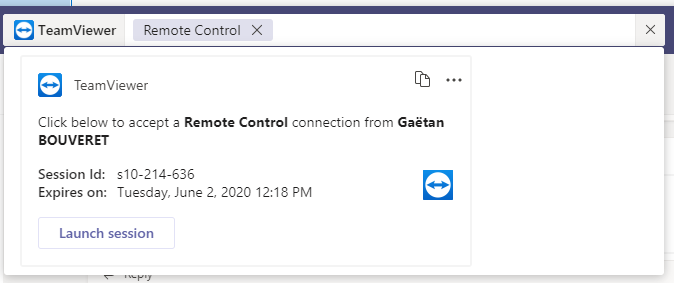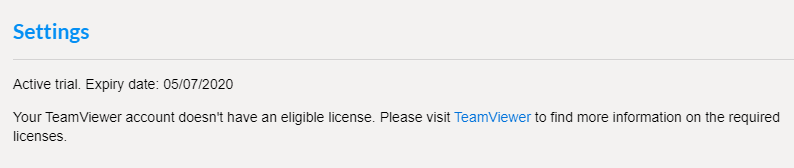Microsoft Teams作为一款集聊天、视频会议、文件共享等多功能于一身的团队协作平台,已经成为了许多企业的必备工具。那么,如何将TeamViewer集成到Microsoft Teams中,实现更高效、便捷的远程支持和协作呢?本文将详细介绍Microsoft Teams集成TeamViewer (Classic)应用程序的安装和配置,还简要概述了该应用程序提供的各种功能。
本文适用于拥有专业版许可计划,Tensor许可计划和/或Pilot许可计划的客户。
一、概述
Microsoft Teams集成TeamViewer (Classic)应用程序的目的在于使支持人员和最终用户使用远程控制和远程协助,共享设备以及监控活动会话和连接历史记录。
二、条件
读者熟悉使用Microsoft Teams。支持用户需要一个有效的TeamViewer (Classic)登录名/密码和相关的有效许可证。
三、软件要求
Microsoft Teams集成TeamViewer (Classic)应用程序适用于Microsoft Teams的桌面版、网页版和移动版。
- Teams网页版支持最新版本的各种主流浏览器;
- 桌面版适用于Windows、Mac和Linux;
- 移动客户端适用于iOS和Android。
四、集成应用程序简介
Microsoft Teams集成TeamViewer (Classic)应用程序将TeamViewer (Classic)远程控制功能嵌入了Microsoft Teams。这使可以:
- 直接从Teams对话创建并加入支持会话;
- 将设备共享给其他Teams成员;
- 查看TeamViewer (Classic)活动会话;
- 查看TeamViewer (Classic)连接历史记录。
五、安装方式
1、TeamViewer (Classic)安装
支持人员必须安装TeamViewer (Classic)应用程序,以便能够启动远程控制和Pilot(增强现实)连接,Windows、Mac和Linux的其他用户则可以选择是否安装。如果上述操作系统上没有安装完整版TeamViewer (Classic)客户端,作为受支持方尝试加入TeamViewer (Classic)会话时,会下载TeamViewer (Classic)的一次性运行版本。在移动设备(Android,iOS)上,需要安装相应的TeamViewer (Classic)客户端(Quick Support或Pilot)。我们建议安装TeamViewer (Classic)应用程序,因为这将减少加入会话所需的时间。但是,请注意,需要系统的管理员权限才能安装TeamViewer (Classic)。
安装TeamViewer (Classic)应用程序,请按照以下步骤操作:
- 点击下列链接下载TeamViewer (Classic)安装程序:https://www.teamviewer.cn/cn/download;
- 运行下载的应用程序。如下所示,选择”安装”选项,然后点击”接受-完成”按钮;
- 如果弹出用户账户控制对话框,请点击”是”按钮。TeamViewer (Classic)安装将继续并完成。
2、Microsoft Teams集成的TeamViewer (Classic)应用程序安装
该应用程序可以在Microsoft Teams应用商店(左侧边栏菜单中的”应用程序”图标)找到并直接安装
可以自己安装以获取个人选项卡,和/或为特定团队或群聊安装从而为用户提供可配置选项卡和扩展:
也可以通过”应用”菜单/”更多应用”直接添加到群聊或团队(可能需要Microsoft Teams的特定权限)。
六、集成TeamViewer应用程序
Microsoft Teams集成的TeamViewer (Classic)应用程序由4个主要组件组成:
- 智能机器人(在”活动”选项卡中);
- 4个静态选项卡:”帮助”,”设置”,”活动会话”和”连接历史记录”;
- 可配置选项卡”TeamViewer (Classic)”频道和群聊;
- 命令框和撰写区域中可用的信息扩展。
1、首次连接
安装完成后,机器人会向发送欢迎信息,其中包含应用程序的功能概述。
“开始吧”按钮会引导进入”设置”选项卡登录并检查可用许可证。
(1)登录
需要使用TeamViewer (Classic)许可证账户登录才能够使用TeamViewer (Classic)集成的各种功能,例如启动远程控制和Pilot连接邀请,共享设备等。但是,不需要TeamViewer (Classic)账户或登录到集成应用程序就可以在设备上接收连接。
此外,除”帮助”选项卡外,其它选项卡都需要使用有效的TeamViewer (Classic)账户登录。
点击”登录”会打开一个弹窗,需要输入TeamViewer (Classic)账户信息并授予应用程序所需的权限。
(2)登出
菜单右上角显示了账户名,可以通过该按钮登出所有认证的选项卡。
注意:登出以后,在选项卡中共享的所有选定群组和所有自动邀请的用户都将删除。
(3)帮助选项卡
此选项卡显示有关应用程序的知识库。
(4)设置选项卡
可以根据TeamViewer (Classic)账户角色找到有关TeamViewer (Classic)许可证的信息。如果是TeamViewer (Classic)管理员,那么可以查看当前的远程控制和Pilot功能的许可证状态,还能够为Teams成员的所有用户允许或阻止这些功能。
例如阻止Pilot许可证:
如果不是TeamViewer (Classic)管理员,那可以查看哪些许可证可用(例如,如果拥有许可证并且管理员允许的话,则为有效),但无法更改许可证。
(5)活动会话选项卡
在此选项卡中,可以通过信息扩展(稍后介绍)找到在Microsoft Teams中创建的活动会话。
如果是TeamViewer (Classic)管理员或具有所需的权限,就可以查看公司员工的会话并按用户名进行过滤
如果不是管理员,则只能查看自己的会话。
在活动会话选项卡中,可以看到以下信息:
- 会话代码:创建的TeamViewer (Classic)会话代码;
- 会话类型:”远程控制”或”Pilot”会话;
- 团队&频道:在频道中创建会话时,显示团队和频道的名称;
- 创建日期:创建会话的日期和时间;
- 到期日期:会话的到期日期;
- 状态:会话状态(”在线”或”离线”);
- 连接按钮:当会话处于在线状态时,连接按钮变为有效状态,可用于启动连接。
- 活动会话和会话状态(在线或离线)的列表每30秒自动刷新一次。
可以根据任一栏对数据进行排序(默认情况下按”创建日期”降序排序),并根据需要使用分页。
2、连接历史记录
在此选项卡中,可以通过信息扩展(稍后介绍)找到在Microsoft Teams中创建的所有连接列表。
如果是TeamViewer (Classic)管理员,那就可以看到公司员工的连接,并通过用户名或特定时期(开始/结束日期)进行过滤。
如果不是管理员,则只能查看自己的连接,也可以根据特定时间段(开始/结束日期)进行过滤。
查看该选项卡时,连接列表在第一次加载时及之后每30秒会自动刷新。
该表格提供了以下信息:
- 会话代码:创建的TeamViewer (Classic)会话代码;
- 连接类型:”远程控制”或”Pilot”会话;
- 持续时间:会话的持续时间;
- 团队&频道:在频道中创建会话时,显示团队和频道的名称;
- 开始日期:连接的开始日期;
- 备注:支持人员的备注;
- 支持人员:支持人员用户名。
可以对数据进行排序(默认情况下按”开始日期”降序排序),如果需要的话可以使用分页和过滤器。可以点击一个连接以显示更多详细信息。
以下是详细信息面板中显示的内容:
- 报告ID
- 用户ID和用户名
- 群组ID和群组名称
- 会话代码和类型
- 分配的时间和分配的用户ID
- 会议的开始和结束日期
- 持续时间和到期时间
- 评分和评论
- 团队&频道
当启动自动后台同步时,会显示带有提醒消息”Background synchronizing…”(正在后台同步)的加载程序,从而超过五分钟再转到该选项卡时会更新连接。
3、频道和群组可配置选项卡
(1)初始配置
如果在Microsoft Teams有相应权限,则可以将配置”TeamViewer (Classic)”选项卡添加到频道或群聊中:
点击群组或频道上的”+”图标;
在应用列表中选择”TeamViewer (Classic)”(必须已为Teams或群聊安装应用程序)。
可以为选项卡命名,并选择要与其他频道或群组用户共享的群组(至少一个):
之后,频道或群组用户可以看到这些群组所有设备的下列信息:
- 设备:设备名称;
- 群组:设备群组名称;
- 所有者:群组的所有者(当多个群组具有相同名称时很有用);
- 连接按钮 。
可以按设备和群组名称筛选列表。设备列表和状态每30秒自动更新一次。
(2)自动共享
当另一个用户(曾经登录了TeamViewer (Classic)账户)访问TeamViewer (Classic)选项卡的时候,该选项卡的共享群组将与他的TeamViewer (Classic)账户自动共享。
如果这是一个外部用户(他的TeamViewer (Classic)账户是分离的或不同公司的),那么他将收到一封邀请电子邮件,接受群组共享,并在选项卡顶部出现相关消息,如下所示。
注意:
- 如果在TeamViewer (Classic)中没有共享群组的权限,则将自动从选项卡的配置中删除。
- 如果从Microsoft Teams应用程序登出,则会从所有选项卡中删除所有共享群组,自动共享系统邀请的用户也将删除其访问权限。
(3)选项卡设置
配置选项卡后,和其他用户可以通过”设置”选项编辑选项卡(取决于Microsoft Teams权限)。
他们可以向选项卡添加或删除群组。来自这些共享群组的所有设备将可用,并遵循相同的自动共享程序。
如果设备在线,”连接”按钮将变为蓝色,可以通过点击它来启动远程控制连接。
还可以重命名选项卡或删除。
七、信息扩展
可以通过以下两种扩展创建远程控制或Pilot连接邀请。
1、信息撰写区域
可以直接从撰写区域直接创建邀请卡:
通过直接在文本中提到应用程序:”… @TeamViewer (Classic) “。
通过从底部菜单中选择”TeamViewer (Classic)”应用程序。
这两个动作都会弹出一个窗口。根据TeamViewer (Classic)许可证不同,可能会出现以下一种情况:
如果同时拥有远程控制和Pilot许可证,并且管理员没有限制任何功能,那么将看到选择要创建连接类型的弹窗,如下所示。
如果只有一种可用的TeamViewer (Classic)许可证,或者管理员只允许一项功能,则会创建相应类型的连接邀请,并将该卡添加到频道或聊天中。
如果有TeamViewer (Classic)许可证,但该功能受到管理员的限制,或者没有可用的许可证,那么将看到一条错误消息。
邀请卡将添加到撰写区域,必须发送该消息才能将邀请分享给其他聊天用户。
如果想要接收支持的用户点击”启动会话”时,他/她的设备就已经准备好接收连接了。
第二张(支持人员)卡也由TeamViewer (Classic)智能机器人在应用程序的”活动”选项卡中并行发送。这张支持人员卡可以让:
- 以管理员身份加入会话;
- 刷新会话的状态(离线/在线)。
注意:状态应在创建邀请后的最初几分钟内自动更新。
2、命令框
在Microsoft Teams顶上有”命令框”,可以在其中提到应用程序以生成与撰写区域相似的会话邀请:
可以在”远程控制”和”Pilot”之间进行选择,直接创建正确的会话类型。
然后,可以点击撰写区域右上角的图标复制/粘贴,从而在讨论中分享。
3、试用版
如果没有任何TeamViewer (Classic)许可证,试用版将自动激活,为期30天。
在此期间,该集成的应用程序所有功能都可以使用。请注意,此试用版仅指TeamViewer (Classic)在Microsoft Teams应用程序中的集成,不影响其他TeamViewer (Classic)使用试用版。因此进行远程控制和Pilot连接。
可以在”设置”选项卡中查看试用版的结束日期,并在登出链接中显示”试用”。